
Оглавление:
- Автор John Day [email protected].
- Public 2024-01-30 11:53.
- Последнее изменение 2025-01-23 15:05.



Задача: создать с нуля работающего робота, способного обходить стены и препятствия. Вы когда-нибудь хотели создать робота, который действительно мог бы что-то делать, но никогда не имел для этого времени или знаний? Не бойтесь больше, это руководство специально для вас! Я покажу вам шаг за шагом, как сделать все необходимые детали и программы для запуска и запуска вашего собственного робота. Впервые я был вдохновлен на создание робота, когда мне было десять лет, и я увидел «Затерянные в космосе» с этим знаменитым роботом B-9, я хотел его! Что ж, шесть лет спустя я наконец построил рабочего робота, его имя, конечно же, Walbot! Чтобы узнать больше… Перейдите к первому шагу.
Шаг 1. Сбор припасов
Сейчас хорошее время, чтобы заказать и собрать некоторые вещи, которые вам понадобятся для этого проекта. «Мозгом» Walbot является микроконтроллер Atmel под названием Atmega168, он очень быстрый, простой в использовании и дешевый, поэтому я буду использовать его в этом проекте. Если вы предпочитаете использовать PIC или другие микроконтроллеры, это нормально, однако я не могу вам помочь с кодом! Поскольку мне не хотелось тратить время на создание макетной платы для Atmega168, я купил USB Arduino; он очень прост в использовании, поддерживает USB, имеет уже записанный загрузчик, довольно дешевый и имеет бесплатное программное обеспечение для программирования, аналогичное C ++. Ну хватит этого разговора, давай займемся тем, что тебе понадобится! примечание: это только цены, которые я нашел при быстром поиске, если вы присмотритесь, вы, вероятно, найдете лучшие цены где-то еще, также ссылки DIgiKey могут быть неработающими или истекшими, просто найдите описание детали и любую цену, соответствующую той перечислены здесь. Детали: USB-плата Arduino - Ультразвуковой дальномер LV-EZ1 34,95 долл. держатель батареи (деталь DigiKey № SBH-331AS-ND - 0,982,1 x 5,5 x 9 мм, прямоугольная вилка постоянного тока - 0,952 доллара США, шумоподавляющие конденсаторы - 0,50 доллара США, двойной полный H-мост L298 - БЕСПЛАТНЫЙ ОБРАЗЕЦ! 4-дюймовый поликарбонат Lexan - 16,363 доллара США - Алюминий 1 дюйм 8-32 стойки - 0,454 доллара США X 2-56 X 1/4 ВИНТ КРЫШКИ КНОПКИ - 0,37 доллара США КОРОБКА 100 ВИНТОВ КНОПКИ 4-40 X 3/8 - 5,403 доллара США X 8-32 X 3 / 8 ВИНТЫ КОЛПАЧКА - 0,29 долл. Шина из пенопласта - 3 дюйма x 0,75 дюйма (пара) - 5,36 долл. США Монтажная ступица - 3 мм (пара) - 8,00 долл. зеленый и 1 желтый светодиод 3 мм - всего 2,20 доллара 4 диода 1N5818 SCHOTTKY (деталь DigiKey # 1N5818-E3 / 1GI-ND) - 0,152 доллара США 47 кОм и 2 резистора 2,2 кОм и 1 x 10 кОм (P47KBACT-ND и P2.2KBACT- ND и P10KBACT-ND) - 0,34 доллара США Шарик для пинг-понга или другая небольшая сфера с низким коэффициентом трения для ролика - бесплатно ???? Индивидуальный заказ щит цепи Arduino см. Шаг 4 Дополнительно / Если вы полный новичок: комбинированный пакет силиконовых проводов 22AWG с большим количеством нитей - 16,80 долларов США Поляризованные разъемы, чтобы все выглядело аккуратно, вам понадобятся обжимные штифты, 4X 2-контактный разъем и корпус, 4-контактный разъем и корпус - 6,45 доллара США. Велкро для приклеивания вещей к основанию. Инструменты - это рекомендуемые инструменты для этого проекта. та же цель. Ленточная пила для резки основы Lexan и различных деталей. Сверлильный пресс для сверления прямых отверстий в базе Lexan. Набор метчиков и штампов для нарезания отверстий в базе Lexan. Хороший паяльник для пайки различных деталей на роботе. Цифровой мультиметр для отладки электрических компонентов. Клещи для зачистки проводов для захвата и обжима разъемов.
Шаг 2: Изготовление основы
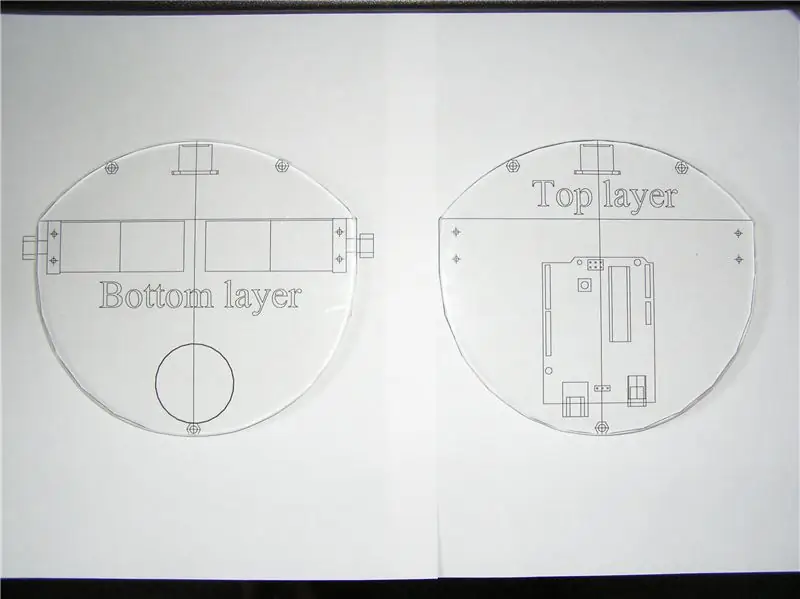


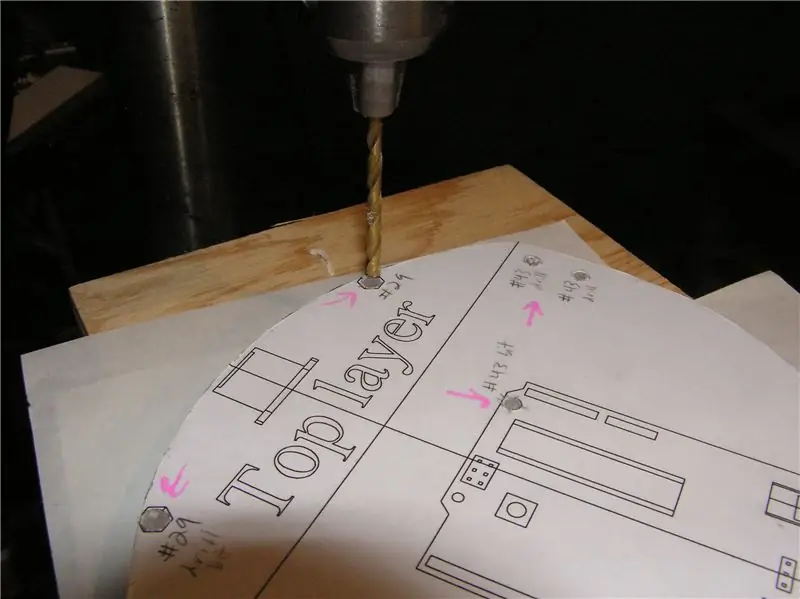
Хорошо, теперь, когда вы собрали все необходимые детали, необходимые для создания Walbot, пора начинать. Прежде всего, я должен предупредить вас, что использование различных электроинструментов будет необходимо, я не буду вдаваться в правильное использование и безопасную работу с ними, поскольку я предполагаю, что вы уже знаете, как это делать; Я не беру на себя ответственности за любые глупые ошибки, такие как отрезание пальца ленточной пилой, которые вы делаете. Вас предупредили! Для начала я сделал большую часть работы за вас! УРА. Это будет включать в себя пару месяцев перепроектирования и проектирования для этого проекта, что должно быть сделано для любого робота, которого вы планируете построить после этого. Я сделал масштабную 3D-модель Walbot в бесплатной программе SketchUp от Google (спасибо, Google), вы можете скачать мою модель Walbot со склада Google 3D здесь (примечание: могут быть некоторые различия в типе двигателя и некоторых из отсутствуют компоненты, такие как экран схемы наверху Arduino, провода … Я обновлю модель, когда у меня будет время). Шаг 1: Загрузите документ Word с руководством по резке и сверлению здесь и распечатайте его. После того, как он напечатан, убедитесь, что он имеет ширину 6 дюймов и длину 5,5 дюйма. Теперь отрежьте лишнюю нижнюю половину ненапечатанного на бумаге так, чтобы у вас был шаблон размером около 8 1/2 дюймов на 6 дюймов, и, используя какой-нибудь клей, полуперманентный клей или двойную липкую ленту, закрепите оба шаблона на листе Lexan.. Шаг 2: Вырежьте основу Lexan с помощью ленточной пилы, следуя линии шаблона как можно точнее. Чтобы упростить задачу, сделайте небольшую рельефную прорезь по периметру, чтобы освободить область, над которой вы работаете, не беспокоясь о заедании лезвия. Когда вы закончите, вы можете использовать наждачную бумагу, чтобы сгладить края, если ваши разрезы не вышли идеально. Шаг 3: На сверлильном станке используйте сверло # 29, чтобы сделать отверстия для стоек 8-32, и дрель №43, чтобы проделать отверстия для подшипниковых блоков двигателя размером 4-40 винтов и стоек для Arduino. При сверлении обязательно используйте немного WD-40 или воды в качестве смазки, чтобы поликарбонат (лексан) оставался прохладным. По желанию: его нет на шаблоне, но чтобы сделать вещи более аккуратными, если у вас есть большая 1-дюймовая коронка Форстнера или другое большое сверло, полезно просверлить отверстие прямо там, где две линии пересекаются на верхнем слое. Это позволяет области направлять провода от верхнего слоя к нижнему слою. Я сделал это на своем, и это то, что вы см. на рисунке, но это не обязательно. Шаг 4: Используя метчик 4-40, который вы купили в наборе, осторожно постучите по отверстиям, просверленным сверлом # 43. Затем с помощью метчика 8-32 проделайте то же самое для 3 отверстия, которые вы просверлили для стоек с помощью сверла № 29. Если вы не знаете, как заправлять материалы метчиком, узнайте, как это сделать. Я использую аккумуляторную дрель, но это не рекомендуется, если вы только новичок. Шаг 5: Используя клейкую пленку или другое средство для удаления клея, удалите шаблоны для сверления и резки и промойте лексан от всех отпечатков пальцев и жира.
Шаг 3: соберите робота



Теперь пришло время собрать робота, используя материал, который мы купили ранее, и основания, которые вы сделали на последнем шаге. Шаг 1: Навинтите 8-32 дюймовые стойки на 3 отверстия, которые вы просверлили и заделали. На картинке я временно надел заглушки на концах стоек, потому что они слишком длинные, но я рекомендую вам отрезать их, как инструментом Dremel. Шаг 2: Поместите верхнюю основу из лексана на стойки и используйте 8- У вас 32 винта, прикрепите верх к стойкам. Примечание: попытка вкрутить металлические винты в пластик может быть трудной, для облегчения нанесите немного парафина (свечного) воска на резьбу, и они должны войти в нее плавно. Шаг 3: Теперь самое время припаять провода и конденсаторы к двигателям, перейдите сюда, чтобы узнать, как припаять конденсаторы к двигателям. Шаг 4: Прикрепите блоки подшипников к двигателям с помощью 2-56 винтов, которые у вас есть. Обязательно используйте 2 горизонтальных отверстия, чтобы колеса были выровнены параллельно друг другу (если вы поставите винты вертикально, редуктор может немного покачиваться вперед и назад, но достаточно, чтобы он не двигался прямо). Шаг 5: Должно быть достаточно места, чтобы поставить опорные блоки вертикально и сдвинуть / покачивать их на место между верхним и нижним слоями. Теперь установите их на место, вставив и вкрутив все 4-40 болтов с головками в соответствующие отверстия. Шаг 6: Теперь возьмите модуль сонара LV-MAX и припаяйте к нему 4 провода через AN, RX, +5 и GND отверстия. Теперь найдите или сделайте для него монтажный кронштейн под углом 90 градусов. Я использовал оставшийся кусок лексана, разрезал полоску размером 1 на 2 дюйма, нагрел ее в небольшой духовке, пока она не стала податливой, и согнула ее посередине под углом 90 градусов. Затем вы можете просверлить еще несколько отверстий в кронштейне, соответствующих монтажным отверстиям в модуле сонара, чтобы установить его; или вы можете просто использовать двустороннюю липкую пену; или используйте липучку, чтобы прикрепить его к кронштейну, а кронштейн - к базе робота. Шаг 7: Для моего Walbot я использовал старые колеса Cpasella и изготовил для них специальные ступицы на токарном станке. Это означает, что если вы получите колеса и ступицы из списка запчастей, ваш робот будет выглядеть немного иначе. Если вы можете найти / изготовить более легкие колеса с диаметром отверстия 3 мм, я рекомендую вам это сделать. В любом случае, возьмите колесо и прикрепите к нему ступицу с помощью винтов, которые они предоставляют, а затем прикрепите ее к 3-миллиметровому валу двигателя с помощью суперклея или эпоксидной смолы. Шаг 8: Установите плату Arduino на верхнее основание с помощью винтов 4-40. Если вы можете получить несколько коротких стоек 4-40, которые лучше всего использовать, если не просто использовать несколько шайб или небольшую секцию соломы, чтобы поднять ее над верхним основанием на несколько миллиметров. Шаг 9: Присоедините батарею 9 В и 2 батареи AA держатели на свои места с помощью липучки. Я использую липучку, потому что она прочная, но все же позволяет снимать их, когда они нуждаются в подзарядке. 9Volt должен быть установлен на верхнем уровне перед Arduino. 2 держателя для батареек AA должны находиться за двигателями (просто посмотрите на 3D-модель в SketchUp, чтобы увидеть, куда все идет). Небольшое примечание о батареях: убедитесь, что вы используете аккумуляторные батареи AA на 1,2 В (большинство никель-металлгидридных аккумуляторов - 1,2 В), если вы используете стандартные щелочные батареи 1,5 В, которые могут повредить двигатели, поскольку они не рассчитаны на 9 В (6 батарей * 1,5 В). вольт = 9, где 6 * 1,2 = 7,2 вольт). Шаг 10: Пришло время добавить «третье колесо», также известное как заклинатель, также известное как половина шара для пинг-понга или другой сферы с гладкой поверхностью, примерно такого же размера, как мяч для пинг-понга. Возьмите любую из двух вещей, упомянутых выше, и разделите ее на две части, вы можете использовать свой любимый инструмент для разделения, будь то ножовка или гильотина … Теперь все, что осталось, это заполнить его чем-то вроде горячего клея (это то, что я использовал) и приклеить к нижний слой основы. Вы можете понять на картинке, куда я положил свое, это не имеет значения, если только оно поддерживает два других колеса. Шаг 11: похлопайте себя по спине, вы делаете хорошую работу, и вы прошли более половины пути. К электронике!
Шаг 4: Добавление электрического мозга
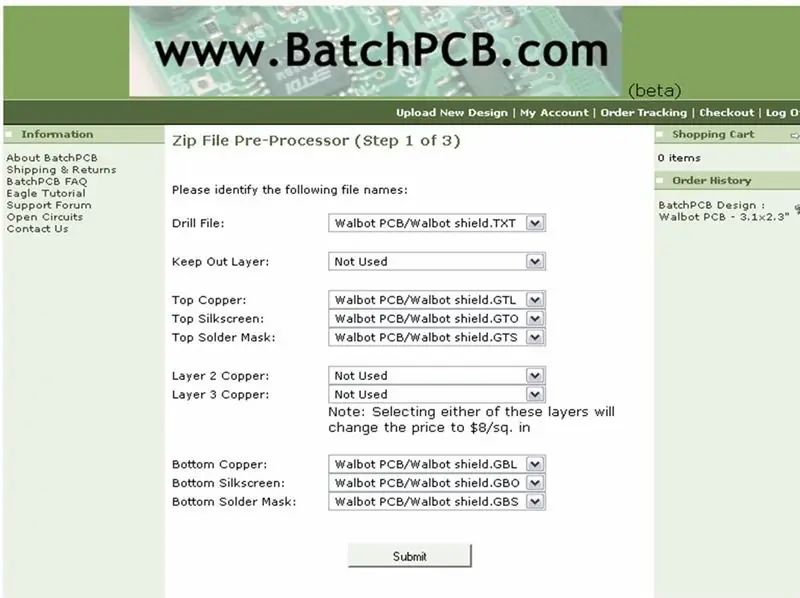
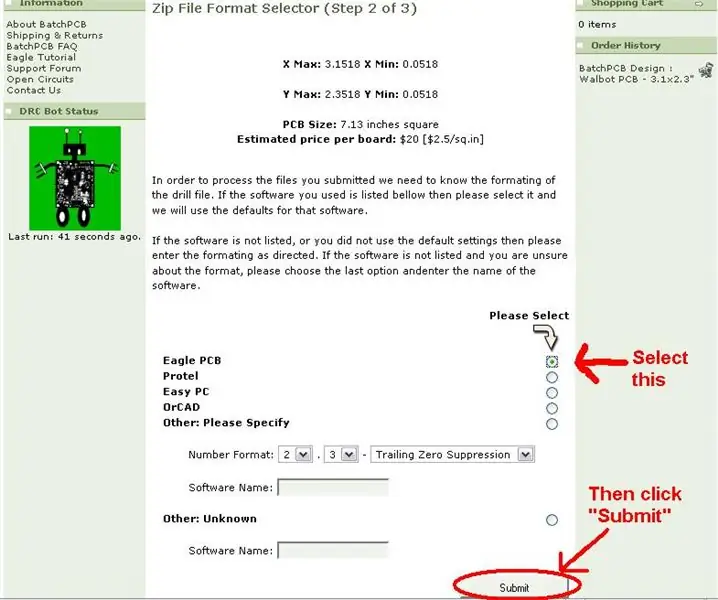
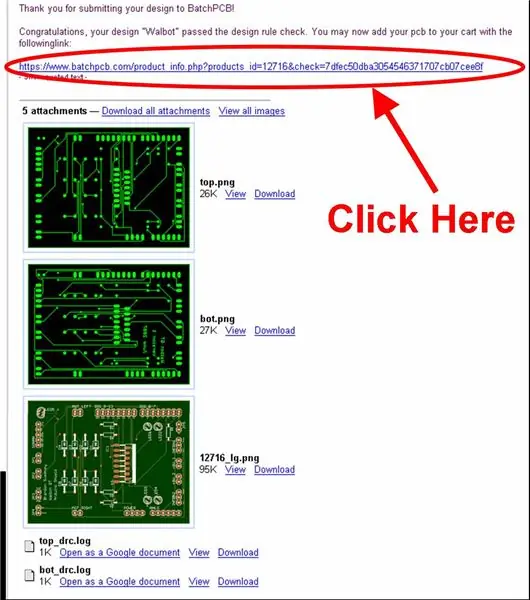
Итак, вы закончили с механической частью этого проекта, пора дать Франкену-роботу его мозги! На первом этапе вы увидите, что я направил вас к этому этапу для платы защиты цепи. Сама по себе Arduino ничего не может сделать для этого робота, кроме обработки и вывода данных с высоким (1) или низким (0) сигналом 0-5 вольт. Кроме того, микроконтроллеры не могут обеспечивать такие вещи, как двигатели и реле, с высоким током, который им нужен. Если вы попытаетесь запустить двигатель с помощью Atmega168, скорее всего, все, что вы получите, - это дым и бесплатное шоу фейерверков. Так как же тогда мы будем контролировать мотор-редукторы, спросите вы? Surveyyyyy говорит - H-Bridge! Я не собираюсь тратить здесь время на то, чтобы точно объяснять, что такое H-Bridge, если вы хотите узнать о них больше, перейдите сюда. На данный момент все, что вам нужно знать, это то, что H-мост принимает высокий или низкий сигнал от микроконтроллера и питает наши двигатели от источника напряжения питания батареек AA, который мы ему даем. Щит цепи, как их называют в сообществе Arduino, будет печатной платой, которая будет лежать на верхней части Arduino и подключаться к ней с помощью штырьков заголовка. К этому экрану мы добавим такие компоненты, как H-мост L298, некоторые светодиоды и провода ультразвукового датчика. И снова я проделал большую часть работы за вас, потратив часы на изготовление печатной платы нашего защитного экрана в программе PCB CAD под названием Eagle. Чтобы получить свой собственный профессионально сделанный щит цепи, перейдите на BatchPCB. BatchPCB - это продолжение Spark Fun Electronics, и они специализируются на приеме небольших заказов от таких людей, как вы и я, по очень разумной цене. Затем создайте там учетную запись, чтобы заказать мой щит, а затем получите https://www.instructables.com/files/orig/FSY/LZNL/GE056Z5B/FSYLZNLGE056Z5B.zip Gerber Zip File (также внизу этого изображения set), который содержит 7 необходимых им золотых файлов: GTL, GTO, GTS, GBL, GBO, GBS и руководство по сверлению TXT. Взгляните на два изображения ниже в качестве справки, но в основном нажмите «Загрузить новый дизайн» в верхней панели задач на сайте, и оттуда вы просто найдете и загрузите весь Zip-файл, а затем проверьте изображение, чтобы убедиться, что все Слои находятся на своих местах, нажмите «Отправить», затем выберите кружок Eagle PCB и затем снова «Отправить». Он отправит вам электронное письмо, в котором говорится, что он прошел бота DRC, и у него будет ссылка, по которой вы можете щелкнуть, чтобы добавить ее в корзину, а затем просто закажите ее. Это стоит около 30 долларов и занимает около 1-2 недель в зависимости от того, когда вы отправите его им и какую доставку вы получите. Теперь, если вы уже хорошо разбираетесь в электронике и думаете, что можете сделать свою собственную на макетной плате (я сделал это временно), или если вы хотите протравить свои собственные печатные платы, то продолжайте, но я не обсуждаю, как это сделать. вот как это будет зря тратить время и место. Если вы решите сделать свой собственный, вы можете получить здесь только схему, она немного переполнена и беспорядочно, так что будьте осторожны. О, и еще одно примечание о печатной плате, на ней есть некоторые из моих шелкографических граффити, так что не думайте, что ребята с завода по производству печатных плат писали факты о Чаке Норрисе на вашей печатной плате! Итак, давайте перенесемся примерно на неделю и предположим, что вы держите печатную плату прямо сейчас … Шаг 1: Убедитесь, что отверстия для разъемов Arduino совпадают с отверстиями для контактов разъема на щите. Из-за моей ошибки вам придется загнуть некоторые штыри на H-мосту L298, чтобы они попали в отверстия на щите. Прости за это. Разогрейте паяльник и приготовьтесь к серьезной пайке! Если вы не знаете или не знаете, как паять, посмотрите эту страницу Spark Fun. Шаг 2: Припаяйте штыри разъема «папа» к плате. Чтобы убедиться, что они подходят друг другу, я предлагаю вам сначала вставить штекерные разъемы в Arduino, а затем надеть на них щит; и припаять их. Шаг 3: Теперь припаяйте H-мост L298 к экрану и остальным компонентам (светодиоды, поляризованные контакты разъема, резисторы и диоды). Печатная плата должна быть довольно понятной относительно того, куда все идет, из-за слоя шелкографии сверху. Все диоды - 1N5818, и убедитесь, что полоса на диоде совпадает с полосой на шелкографии. R1 и R2 - резисторы 2,2 кОм, R3 и R4 - резисторы 47 кОм, а R5 - резисторы 10 кОм. Светодиоды 1 и 3 горят зеленым светом, указывая на то, что двигатели двигаются вперед, а светодиоды 2 и 4 горят красным, указывая на то, что электродвигатели вращаются в обратном направлении. Светодиод 5 является индикатором препятствия и показывает, когда гидролокатор обнаруживает препятствие в запрограммированном пределе. Дополнительные места для перемычек позволяют нам в будущем обновить Walbot другими датчиками. Шаг 4: Если вы припаиваете провода непосредственно к плате, пропустите шаг 5. Если вы используете поляризованные контакты разъема, пропустите ЭТОТ шаг. Припаять провода прямо к экрану не так аккуратно, но намного быстрее и дешевле. Теперь у вас должно быть 4 провода для обоих двигателей, 4 провода от батарейных блоков AA и 4 провода от сонара. Давайте сначала займемся аккумуляторными батареями. На втором рисунке показана схема места пайки проводов. Теперь, когда это сделано, припаяйте провода ЛЕВОГО двигателя к отверстиям с меткой MOT_LEFT на печатной плате, а провода ПРАВОГО двигателя к отверстиям MOT_RIGHT (порядок не имеет значения, мы можем исправить это с помощью программного обеспечения позже). Для эхолота перед отверстиями SONAR на печатной плате должны быть небольшие метки. Совместите провод GND с отверстием GND, провод 5V с отверстием VCC, провод RX с отверстием Enab и провод AN с отверстием Ana1. После этого с проводами нужно покончить! Шаг 5: Если вы используете поляризованные контакты разъема для проводов на плате и не знаете, как их использовать, прочтите о них здесь. Теперь припаяйте все штекерные поляризованные разъемы к соответствующему количеству отверстий. Посмотрите на схему ниже, чтобы увидеть, где воткнуть обжимные штифты в пазы корпуса, чтобы они выровнялись, как показано. Затем сделайте поляризованный корпус разъема для левого и правого проводов двигателя, неважно, в каком порядке идут провода, до тех пор, пока слева идет MOT_LEFT, а справа - MOT_RIGHT (мы можем исправить, в каком направлении робот идет в программном обеспечении). Наконец, подключите провода сонара, убедившись, что они выровнены / сориентированы так, чтобы ваш провод GND подходил к отверстию GND, провод 5V - к отверстию VCC, провод RX - к отверстию Enab, а провод AN - к отверстию Ana1. После того, как вы обжмете, соедините и соедините их вместе, с проводами нужно покончить! Шаг 6: Теперь вам нужно иметь возможность питать Arduino от батареи на 9 В (на самом деле это 7,2 В). Используя зажим на 9 В, откройте разъем питания и припаяйте ПОЛОЖИТЕЛЬНЫЙ КРАСНЫЙ ПРОВОД К ЦЕНТРАЛЬНОМУ ВКЛЮЧЕНИЮ, а затем припаяйте черный горундовый провод к язычку, который идет к внешней металлической части. Это очень важно, чтобы убедиться, что центральное / внутреннее отверстие положительное, если вы перевернете это, микроконтроллер, скорее всего, не будет делать ничего, кроме нагрева, дыма или взрыва. Если вы случайно зажарите свой Atmega168, вы можете получить здесь новый, но вам придется снова записать загрузчик. Чтобы узнать, как это сделать, посетите форум Arduino. Со всей электроникой сейчас нужно покончить! Осталось только легкое!
Шаг 5: программирование Walbot
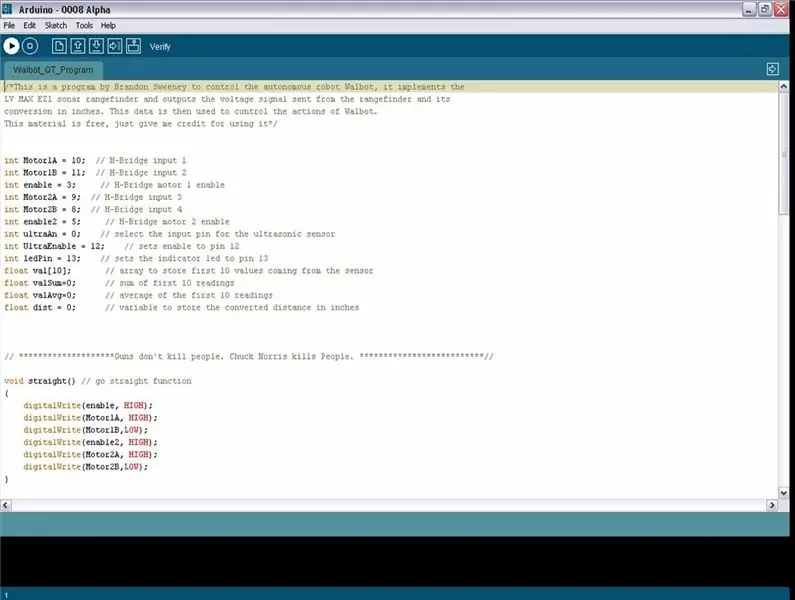
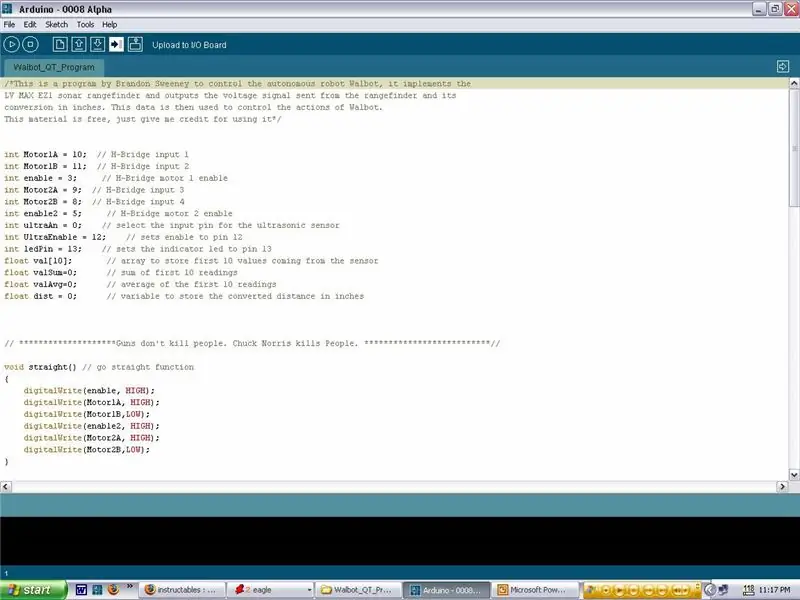

Итак, вы выполнили все внешние механические и электрические работы, теперь пришло время научить Walbot избегать стен. Загрузите бесплатную программу Arduino и установите ее вместе с драйверами USB в папку Drivers. Загрузите программу, которую я написал для Walbot, и откройте ее в программе Arduino. Затем вы хотите скомпилировать код, щелкнув кнопку воспроизведения (боковой треугольник), которая говорит, что проверить слева, когда вы наводите на нее курсор. По завершении компиляции подключите Arduino с помощью кабеля USB. Сама Arduino может питаться от USB-кабеля с напряжением 5 Вольт. Рядом с серебряным USB-штекером на Arduino должна быть перемычка (маленький черный кусок пластика и металла, который соединяет два из трех выступающих контактов), убедитесь, что при питании платы через USB этот контакт установлен. ближайший к USB-разъему (под перемычкой должны быть две метки, справа - USB, слева должно быть написано EXT, вы хотите, чтобы он был на USB-разъеме). Итак, теперь, когда вы подключаете USB-кабель к плате Arduino, зеленый светодиодный индикатор питания под экраном печатной платы, который мы сделали, должен гореть, а желтый светодиодный индикатор сверху должен загореться один или два раза. Примечание. Если зеленый индикатор питания на плате Arduino не загорается, выньте USB-кабель и снова проверьте перемычку, а также убедитесь, что USB-кабель подключен к вашему компьютеру! Вы должны были уже скомпилировать код в программе Arduino, поэтому теперь нажмите кнопку загрузки, и он должен начать загрузку на плату Arduino (вы можете увидеть, как мигают оранжевые светодиоды TX и RX на плате Arduino, если это происходит). Если вы получаете сообщение об ошибке, что он не отвечает, сначала нажмите кнопку сброса на плате Arduino (маленький DIP-переключатель, после того, как вы нажмете на него, у вас будет около 6 секунд, чтобы загрузить код, прежде чем он перезагрузится), если он все еще не работает, убедитесь, что вы правильно установили драйверы USB (они находятся в папке драйверов в папке Arduino, которую вы загрузили). Если вы все еще не можете заставить его работать, проконсультируйтесь с форумом Arduino и попросите о помощи, они могут помочь вам в том, что вам нужно сделать. Если все прошло хорошо, ваша программа должна загрузиться примерно через 10 секунд, и если батареи AA заряжены и установлены, моторы должны включиться, и если сонар обнаружит что-то в пределах 16 дюймов, загорится желтый индикатор и правое колесо изменит направление на полсекунды. Теперь вы можете отсоединить кабель USB, переключить перемычку в положение EXT, подключить разъем питания и положить его на землю. Если вы до сих пор все сделали правильно, теперь у вас будет свой собственный робот, избегающий препятствий! Если у вас есть какие-либо вопросы или комментарии (или если я оставил что-то критическое, что я, вероятно, сделал), просто оставьте мне сообщение в области комментариев. Также, если у вас есть какие-либо вопросы, связанные с роботами, я предлагаю вам присоединиться к Форуму Общества роботов, членом которого я являюсь, и один из людей будет более чем счастлив ответить на ваши вопросы! Удачного робота!
Шаг 6: Добавление инфракрасных датчиков
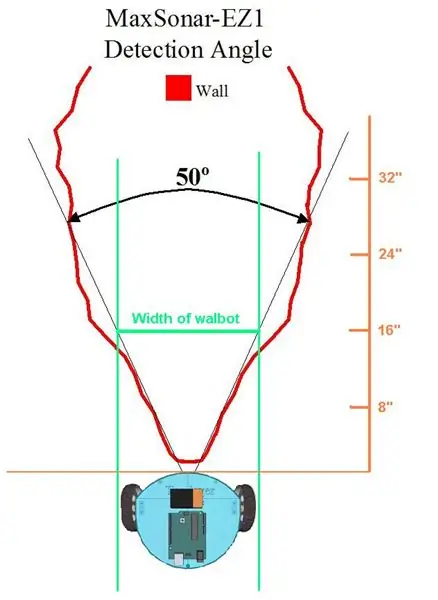
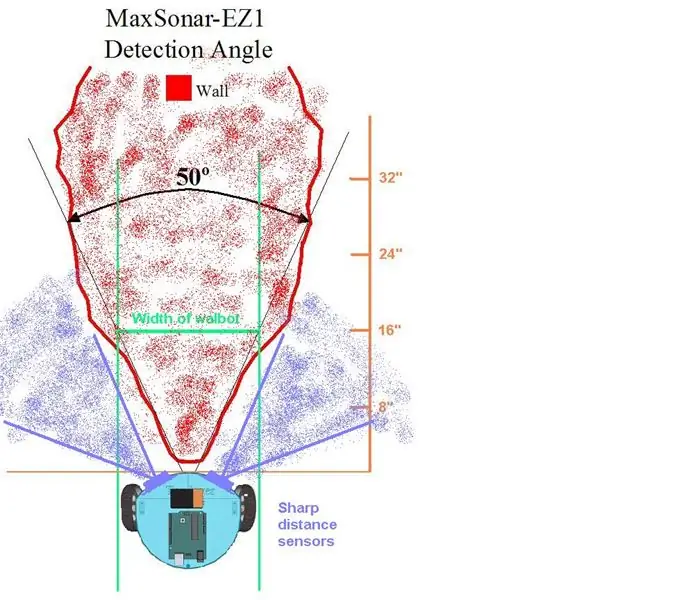

Итак, теперь у вас есть рабочий робот … но он может повернуть только направо, и у него все еще есть хорошие шансы на столкновение. Как это исправить? Используя два боковых датчика. Поскольку получить еще два ультразвуковых датчика было бы очень дорого, не говоря уже о лишнем, мы будем использовать два датчика измерения расстояния Sharp GP2Y0A21YK. Это широкий угол обзора, поэтому он дает нам большее поле зрения. Когда мы использовали только ультразвуковой датчик, порог составлял 16 дюймов, это много места, но это было необходимо. Как вы можете видеть на картинке ниже, гидролокатор обнаружит область шириной с Walbot, когда она будет на расстоянии около 16 дюймов. Но если Уолбот был в углу (стена была справа), он обнаружил бы стену впереди, но затем повернулся бы к стене справа и застрял. Однако, если у нас есть два инфракрасных датчика расстояния по обе стороны от сонара, мы можем практически устранить слепые зоны сонара. Итак, теперь, когда Walbot заходит в угол, он может решить: 1. Если впереди и справа есть препятствие, поверните налево. 2. Если впереди и слева препятствие, поверните направо 3. Если впереди препятствие, поверните направо и налево. Есть еще кое-что, о чем мы еще не упомянули, и это слабые места каждого датчика. Сонар использует звук для вычисления того, что впереди, но что, если он направлен на что-то, что плохо отражает звук, например подушку? Инфракрасное излучение использует свет (мы его не видим), чтобы увидеть, есть ли что-нибудь перед ним, но что, если он направлен на что-то, окрашенное в плоский черный цвет? (Черный оттенок - это отсутствие света, он теоретически не отражает свет.) Вместе эти два датчика могут устранять недостатки друг друга, поэтому единственный способ, которым Walbot пропустил бы что-то перед ним, был бы, если бы это был черный звукопоглощающий материал. Вы можете видеть, как эти два небольших дополнения могут очень помочь Walbot. Теперь давайте добавим эти датчики в Walbot. Шаг 1. Получите датчики! Я поместил ссылку, чтобы получить их выше этого. Я также предлагаю вам приобрести 3-контактный кабель JST для датчиков Sharp, потому что их довольно сложно найти в другом месте. Теперь пропустите неделю вперед, когда их доставит UPS, и приступим к работе. Сначала вам нужен способ их крепления. Вам нужно будет сделать для них монтажный кронштейн, я сделал свой из полосы алюминия, но это не имеет особого значения. Вы можете попытаться скопировать форму моего кронштейна, все работает, если оно подходит и удерживает его на месте. Шаг 2: Прикрепите датчик к кронштейну. Отвинтите два верхних передних винта с головкой под ключ 8-32 ровно настолько, чтобы оставалось пространство между стойкой и основанием. Установите датчик на место и скрутите его. Шаг 3: протяните провода вверх. На экране вашей печатной платы есть два набора по 3 отверстия на лицевой стороне платы, обозначенные как INFRA1 и INFRA2. Припаяйте красный провод к отверстию с надписью VCC (отверстие, ближайшее к входу IN в INFRA), припаяйте черный провод к среднему отверстию и припаяйте белый провод к последнему отверстию, обозначенному Ana2 или Ana3 (отверстие, ближайшее к RA в INFRA). Вы также можете использовать поляризованные контакты разъема вместо пайки проводов непосредственно к плате. Шаг 4. Загрузите этот код, который включает дополнительные функции с использованием инфракрасных датчиков Sharp. Скомпилируйте и загрузите это на свой Walbot, и он станет еще умнее, чем когда-либо! Примечание: у меня не было много времени на тестирование нового кода, поэтому, если кто-то обнаружит в нем что-то не так или найдет способ улучшить его, просто оставьте комментарий.
Рекомендуемые:
Как сделать робота, избегающего препятствий: 6 шагов

Как сделать робота для обхода препятствий: Робот для обхода препятствий - это простой робот, которым управляет Arduino, и что он делает, так это то, что он просто блуждает и избегает препятствий. Он обнаруживает препятствия с помощью ультразвукового датчика HC-SR04, другими словами, если робот обнаруживает объект рядом с
Как сделать робота, избегающего кромки на базе Arduino: 4 шага

Как создать робота, избегающего кромок на базе Arduino: Давайте создадим полностью автономного робота с использованием Arduino и ИК-датчиков. Он исследует поверхность стола, не падая. Смотрите видео, чтобы узнать больше
КАК СОБРАТЬ ВПЕЧАТЛЯЮЩУЮ ДЕРЕВЯННУЮ РУКОЯТКУ РОБОТА (ЧАСТЬ 3: РУКОЯТКА РОБОТА) - НА ОСНОВЕ МИКРО: BITN: 8 шагов

КАК СОБРАТЬ ВПЕЧАТЛЯЮЩУЮ ДЕРЕВЯННУЮ РУКОЯТКУ РОБОТА (ЧАСТЬ 3: РУКОЯТКА РОБОТА) - НА ОСНОВЕ МИКРО: BITN: Следующий процесс установки основан на завершении режима избегания препятствий. Процесс установки в предыдущем разделе такой же, как и процесс установки в режиме отслеживания строк. Тогда давайте посмотрим на окончательную форму A
Сделайте робота-бегуна в лабиринте: 3 шага (с картинками)

Создайте робота-бегуна в лабиринте: роботы-лабиринты появились в 1970-х годах. С тех пор IEEE проводит соревнования по решению лабиринтов под названием Micro Mouse Contest. Цель конкурса - создать робота, который как можно быстрее находит середину лабиринта. А
Создайте очень маленького робота: сделайте самого маленького в мире колесного робота с захватом: 9 шагов (с изображениями)

Создайте очень маленького робота: создайте самого маленького в мире колесного робота с захватом. Создайте робота объемом 1/20 куб. Дюйма с захватом, который может поднимать и перемещать мелкие предметы. Он управляется микроконтроллером Picaxe. На данный момент я считаю, что это может быть самый маленький в мире колесный робот с захватом. Без сомнения, ч
